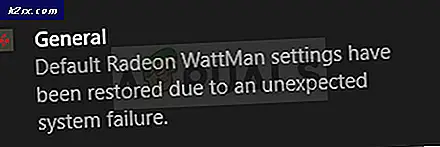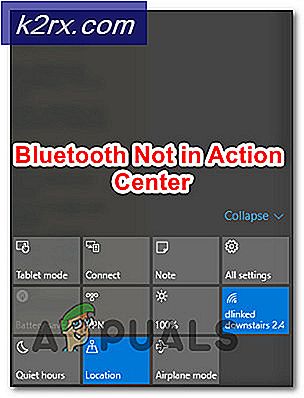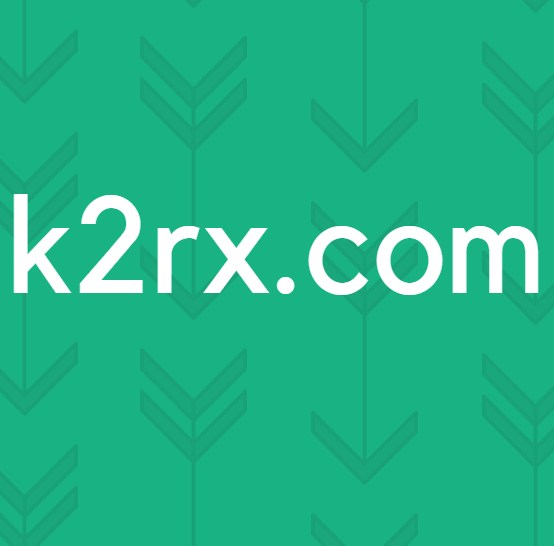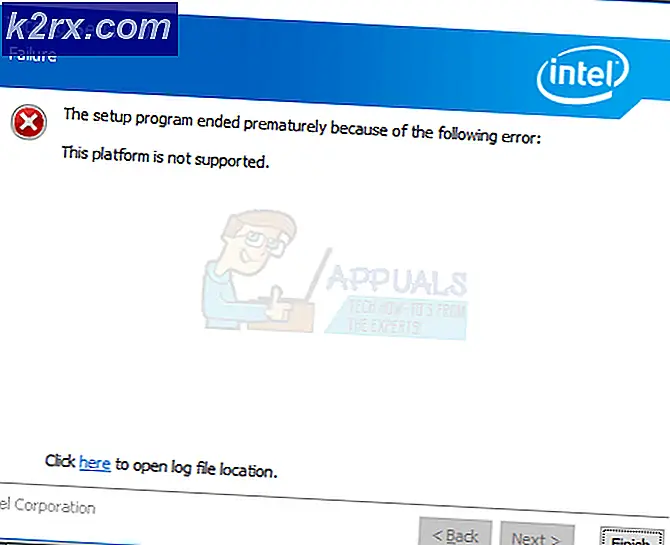Düzeltme: mss32.dll eksik
Eğer sert bir oyuncuysanız ya da çok sayıda farklı oyun oynayan sıradan bir oyuncuysanız, bu hatayı biliyor olmalısınız. Bir oyun çalıştırmaya çalıştığınızda mss-32.dll genellikle eksik bir hatadır, ancak diğer programları kullanırken veya başladığında da görünebilir. Hata mesajlarının bir çift varyasyonu vardır, ancak göreceğiniz en yaygın müşterileri aşağıda belirtilmiştir.
Dosya mss32.dll eksik.
Mss32.dll Bulunamadı
[PATH] \ mss32.dll bulunamadı
Bu uygulama, mss32.dll bulunamadığı için başlatılamadı. Uygulamayı yeniden yüklemek bu problemi çözebilir.
Başlamadı [UYGULAMA]. Gerekli bir bileşen eksik: mss32.dll. Lütfen tekrar [UYGULAMA] yükleyin.
Hatanın ne olduğunu tam olarak bildiğimizden, bir dll dosyası eksik olduğundan, bu soruna neden olabilecek şeyleri izlemek çok kolaydır. Eksik bir dll dosyasının arkasındaki en yaygın neden yolsuzluktur. Bazen dosyalar bozuklaşır ve kullanılamaz hale gelir ya da yanlış davranmaya başlarlar. Başka bir sebep, dosyanın aslında eksik olmasıdır. Bir çok kez yanlışlıkla belirli dosyaları veya klasörleri sileriz. Bazı durumlarda, sorun bir virüs veya kötü amaçlı yazılım olabilir. Hedeflenen sistemin dosyalarını bozan ve bozan bazı virüsler var.
Bu soruna neden olabilecek pek çok şey olduğu için, hatanın arkasındaki suçluya bağlı olarak sorunu çözmek için birçok çözüm var. Dolayısıyla, aşağıda listelenen yöntemlerin her birini inceleyin ve sorununuzu çözene kadar denemeye devam edin.
Bahşiş
- Ne zaman biz D3dx9_43.dll veya başka bir dll eksik gibi bir hata gördüğümüz zaman biz herhangi bir 3. parti web sitesinden tek dll dosyasını indirmek eğilimindedir. Her ne kadar bu sorun çoğu kez çözüyor olsa da güvenli değil. Bu dosyaların birçoğu, sisteminizi tehlikeye atabilecek bir kötü amaçlı yazılım veya başka bir şey içerebilir. Daha güvenli bir yaklaşım, paketi indirmek için resmi Microsoft web sitesini kullanmak olacaktır.
- Soruna neden olan programı da kaldırabilir ve yeniden yükleyebilirsiniz. Programın yeniden kurulmasından sonra çözülecek olan kurulumda bir sorun olabilir. Bu da sorunu çözecektir, çünkü programlar kendi kurulumlarında gerekli tüm dosyalara sahiptir.
Yöntem 1: DirectX'i Güncelleştirme veya Yükleme
Diğer dll eksik hataları da görüyorsanız, DirectX'inizi en son sürüme yüklemek veya güncellemek en iyi ilginizdir. Tek bir dll dosyasıyla ilgili sorunlarınız olsa bile, DirectX'inizin güncellenmesi hala önerilir.
DirectX'i indirme ve yükleme adımları aşağıdadır.
- DirectX yükleyicisini indirmek ve çalıştırmak için buraya gidin. Bu bir çevrimdışı yükleyici. Bu, bozuk veya eksik olanlar da dahil olmak üzere tüm DirectX ile ilgili dosyaları tamamen değiştirecektir. Bu, özellikle dosya bozuksa, tercih edilen bir seçenektir.
- DirectX'i çevrimiçi yükleyici ile yüklemek için buraya gidin. Bu, bilgisayarınızdan eksik olan dosyaların yerini alacak ancak dosyanız bozuksa etkili olmayacaktır.
DirectX'i kurduktan sonra, sorunun çözülüp çözülmediğini kontrol edin.
Not: Bu sorunu çözmezse, Windows'un güncellendiğinden emin olun. DirectX'in en son sürümü yalnızca Windows Update üzerinden kullanılabilir ve bunlar için bağımsız bir yükleyici yoktur. Yani, tüm Windows güncellemelerini de yükleyin.
Yöntem 2: DLL dosyası kendiniz kopyalayın.
Sadece bir uygulama üzerinde bir hata görüyorsanız, sorun sadece mss32.dll dosyasını uygulamanın klasörüne kopyalayarak çözülebilir. İstediğiniz klasöre mss32.dll dosyasını bulmak ve kopyalamak için aşağıdaki adımları izleyin.
- Windows tuşuna bir kez basın
- Start Search çubuğuna mss32.dll yazın
- Dosya arama sonuçlarında görünüyorsa, dosyayı sağ tıklayıp açık dosya konumunu seçin .
- Dosyayı klasörde bulun, sağ tıklayın ve Kopyala'yı seçin.
- Şimdi, uygulamanın klasörüne gidin. Bu, hata veren uygulama olmalıdır.
- Dosyayı bu uygulamanın klasörüne yapıştırmak için CTRL tuşunu basılı tutun ve V düğmesine basın
- Sistem dosyayı değiştirmenizi isterse Evet'i tıklatın.
Bittiğinde, uygulamayı çalıştırın ve sorunu çözüp çözmediğini kontrol edin.
Yöntem 3: Geri Dönüşüm Kutusundan Geri Yükleme
Bazen bir dosyayı yanlışlıkla sileriz ve hatırlamıyoruz bile. Bu dosyayı içeren bir klasörü silmiş olabilirsiniz. Yani, geri dönüşüm kutusu kontrol edilmeye değer. Geri Dönüşüm Kutusu'nu kontrol etmek ve dll dosyasını geri yüklemek için aşağıdaki adımları uygulamanız yeterlidir.
- Masaüstünüze gidin ve Geri Dönüşüm kutusu'nu çift tıklayın .
- Geri Dönüşüm Kutusu'ndaki eksik ddl dosyasını bulun.
- Eksik dll'yi bulursanız, dosyayı sağ tıklayıp Geri Yükle'yi tıklayın.
Tamamlandığında, sorununuzu çözüp çözmediğini kontrol edin.
Yöntem 4: SFC'yi çalıştır
SFC Sistem Dosyası Denetleyicisi için duruyor. Bu temelde Windows ile ilgili bozuk dosyaları düzeltmek için Windows yerleşik bir araçtır. Soruna neden olabilecek bozuk dosyaları düzeltmek için bu aracı kullanabilirsiniz.
SFC'yi adım adım takip etme ve sonuçlarını yorumlama konusunda size rehberlik eden ayrıntılı bir makalemiz var. Chkdsk döngüsünü tıklayın ve Yöntem 1'de verilen talimatları izleyin.
Bittiğinde, bilgisayarınızı yeniden başlatın ve sorunun devam edip etmediğini kontrol edin.
Yöntem 5: Sürücüleri Güncelle
Sorunu hala çözmediyseniz, sürücülerinizi güncellemeye çalışın. Bu biraz zordur, çünkü güncellemeniz gereken sürücüler, sorun yaşadığınız uygulama ile ilgilidir. Sorun herhangi bir uygulama türünde gösterilebileceğinden, güncellemeniz gereken sürücülerden emin olamayız. Tavsiyemiz, hiçbir taşın çevrilmeden bırakıldığından emin olmak için tüm büyük sürücüleri güncellemektir.
- En son sürücüleri üreticinin web sitesinden ziyaret edebilir ve indirebilirsiniz. Örneğin, grafik sürücülerini güncellemeyi planlıyorsanız, grafik kartı üreticisinin web sitesini ziyaret etmelisiniz.
- Sürücünüzün en son sürümüne bakın ve en son sürüme sahip olup olmadığınızı kontrol edin. Sürücü sürümünüzü kontrol etmek için aşağıdaki adımları izleyin.
- Windows tuşunu basılı tutun ve R tuşuna basın.
- Devmgmt.msc yazın ve Enter'a basın
- Ekran Bağdaştırıcılarını bulup çift tıklatın (bu yalnızca grafik kartı örneğidir)
- Cihazınızı çift tıklayın
- Sürücüyü Tıkla Bu sekmede sürücü bilgilerini ve sürümünü görebilmeniz gerekir
- En son sürüme sahip değilseniz, sürücü dosyasını web sitesinden indirip bu dosyayı çalıştırarak sürücülerinizi güncelleyin.
Sürücüleriniz güncellendikten sonra, programın hala hata verip vermediğini kontrol edin.
Yöntem 6: Virüsleri tara
Sorun bir virüs veya kötü amaçlı yazılımdan kaynaklanabileceğinden, bir sistem taraması yapılması önerilir. Bunun tam bir derin tarama ve hızlı tarama olmaması gerektiğini unutmayın.
Sisteminizi taramak istediğiniz herhangi bir anti-virüs uygulamasını kullanabilirsiniz. Emin değilseniz Malwarebytes'i öneriyoruz. Malwarebytes'i indirmek ve çalıştırmak için malwares'i tıklayın ve bu makalemizde verilen adımları izleyin.
Yöntem 7: Geri Güncelleştirmeler Döndür
Sürücünüzü veya Windows'unuzu güncelledikten sonra problemin başladığını düşünüyorsanız, güncellemeleri geri almayı deneyin. Önceki sürüme geri dönmek için her zaman bir seçenek vardır. Yakın zamanda güncellenmiş ve sorunu yaşamaya başlamış ve bir önceki sürüme geri dönüyorsanız, denemeye değer.
Geri Windows Güncellemeleri
Aşağıdaki adımları izleyerek kolayca önceki bir Windows sürümüne geri dönebilirsiniz.
- Windows tuşunu basılı tutun ve I düğmesine basın.
- Güncelleme ve Güvenlik'i seçin
- Sol bölmeden Kurtarma seçeneğini seçin.
- Daha önceki bir yapıya dönün bölüm adından Başlayın'ı tıklayın. Ek ekrandaki talimatları izleyin.
Tamamlandığında, Windows güncellemeniz kaldırılmış olmalıdır. Sorunu sizin için çözüp çözmediğini kontrol edin. Sorunu sizin için çözdüyse ve Windows'un tekrar güncellenmesini istemiyorsanız, aşağıda verilen adımları izleyin.
- Windows tuşunu basılı tutun ve R tuşuna basın.
- Services.msc yazın ve Enter'a basın
- Windows Update'i bulun ve çift tıklayın.
- Başlangıç bölümündeki açılır menüden Devre Dışı'yı seçin.
- Hizmet Durumu çalışıyorsa Hizmet Durumu bölümünden Durdur'u tıklatın.
- Uygula'ya tıklayın ve Tamam'ı seçin
Bu, gelecekteki Windows güncellemelerinin otomatik olarak yüklenmesini önlemelidir. Bu sorunu size neden olan hataya sahip olmayan yeni bir güncellemeyi duyana kadar Windows'u devre dışı bırakabilirsiniz. Not: Windows güncellemeleri bir sistemin güvenliği için çok önemli olduğu için bunu önermiyoruz. Windows güncellemelerini yukarıda verilen aynı adımları tekrarlayarak ve Başlatma türündeki açılır menüden Otomatik seçeneğini seçerek etkinleştirebilirsiniz.
Geri Dön Sürücüler
Sürücünün önceki bir sürümüne de geri dönebilirsiniz. Aşağıdaki adımları izleyin
- Windows tuşunu basılı tutun ve R tuşuna basın.
- Devmgmt.msc yazın ve Enter'a basın
- Ekran Bağdaştırıcılarını bulup çift tıklatın (bu yalnızca grafik kartı örneğidir)
- Cihazınızı çift tıklayın
- Sürücü sekmesini tıklayın.
- Sürücüyü Geri Al'ı tıklayın ve ekrandaki talimatları izleyin. Not: Düğme grileşirse, bu, önceki sürüme geri dönemediğiniz anlamına gelir.
Tamamlandığında, sorunu çözüp çözmediğini kontrol edin.
Yöntem 8: Sistem Geri Yükleme gerçekleştirin
Başka hiçbir şey işe yaramadıysa ve sorunun başladığı zamanın farkındaysanız, sistem geri yüklemesi yapabilirsiniz. Sistem Geri Yükleme, Windows ile önceden yüklenmiş olarak gelen bir kurtarma aracıdır. Bu araç temel olarak işletim sistemine yapılan değişiklikleri geri almak için kullanılır. Bu nedenle, yaptığınız değişiklik nedeniyle sorun oluşmaya başladıysa, daha önceki bir noktaya geri dönersek bu sorunu giderir.
Sistem Geri Yükleme işleminin nasıl yapıldığına dair ayrıntılı bir makalemiz var. Sistem geri yüklemesini tıklayın ve bu makalede verilen adımları izleyin.
Bir kez bittiğinde, mss-32.dll dosyası eksik sorunu giderir ya da değil olup olmadığını kontrol edin.
PRO TIP: Sorun bilgisayarınız veya dizüstü bilgisayar / dizüstü bilgisayar ile yapılmışsa, depoları tarayabilen ve bozuk ve eksik dosyaları değiştirebilen Reimage Plus Yazılımı'nı kullanmayı denemeniz gerekir. Bu, çoğu durumda, sorunun sistem bozulmasından kaynaklandığı yerlerde çalışır. Reimage Plus'ı tıklayarak buraya tıklayarak indirebilirsiniz.